- En dimning eller ljusare skärm är en vanlig fråga som rapporteras av många Windows 10-användare.
- Denna fråga händer vanligtvis på grund av korrupta skärmdrivrutiner på din dator och vi utforskar hur du åtgärdar det med några få enkla steg.
- I vårWindows 10-avsnitt, du kan hitta till och med mer användbara guider från våra tekniska experter.
- Ta en titt på vår dedikeradeLaptop & PC Hubför att hitta ytterligare hjälp vid behov.

Denna programvara reparerar vanliga datorfel, skyddar dig mot filförlust, skadlig programvara, maskinvarufel och optimerar din dator för maximal prestanda. Åtgärda PC-problem och ta bort virus nu i tre enkla steg:
- Ladda ner Restoro PC Repair Tool som kommer med patenterade teknologier (patent tillgängligt här).
- Klick Starta skanning för att hitta Windows-problem som kan orsaka PC-problem.
- Klick Reparera allt för att åtgärda problem som påverkar datorns säkerhet och prestanda
- Restoro har laddats ner av 0 läsare den här månaden.
De flesta datoranvändare kan ha upplevt problem med bärbar datorskärm vid någon tidpunkt, ibland med skärmar som kan ha linjer, bli tomma eller ta upp blå och / eller svarta skärmfel.
Andra gånger kan det dock vara ett problem med belysningen. Ett annat problem uppstår när en skärm dämpar och lyser av sig själv, slumpmässigt.
Något liknande kan hända på grund av skadade skärmdrivrutiner på din dator, och inte nödvändigtvis på grund av ett felaktigt batteri.
Innan du använder någon av lösningarna nedan, kontrollera följande:
- Märke och modell på din bärbara dator
- Oavsett om du gjorde några programvaru- eller maskinvaruändringar före skärmproblemet med den bärbara datorn
Det här är viktigt att notera eftersom problem med dimning / ljusning av bärbara datorer kan uppstå om ströminställningarna är skadade eller felaktiga.
Om dina bärbara datorproblem kvarstår skapade vi en lista med flera lösningar som enkelt kan hjälpa dig att lösa skärmproblemet.
Hur kan jag fixa skärmen svag och lysa upp problem på bärbara datorer
- Uppdatera de senaste ACPI-drivrutinerna
- Använd strömfelsökare
- Kontrollera skärmens skärminställningar
- Uppdatera skärmkortsdrivrutiner
1. Uppdatera de senaste ACPI-drivrutinerna
- Högerklicka på Enhetshanteraren öppna Egenskaper och välj detaljer.
- Använd rullgardinsmenyn för att hitta maskinvaruidentiteten (ID).
- Kopiera den korta strängen och sök efter den på Google.

När du hittar och laddar ner drivrutinen från tillverkarens webbplats tar du bort den nuvarande och avinstallerar den helt. Installera den nya kopian av drivrutinen när du tar bort den gamla.

Uppdaterar förare manuellt kan orsaka många problem på din dator om fel installeras.
Med detta i åtanke föreslår vi starkt att du gör det automatiskt med hjälp av en dedikerad programvara, till exempel DriverFix. Efter flera tester drog vårt team slutsatsen att detta är den bästa automatiserade lösningen.
Programvaran är väldigt enkel att använda och dess gränssnitt är extremt intuitivt. Allt du behöver göra är att köra programmet och låta det börja skanna din dator efter föråldrade drivrutiner.
Dessutom jämför DriverFix dina befintliga drivrutiner med de som finns i den inbyggda databasen och fixar dem om de är trasiga
När skanningen är klar får du också en rapport med alla felaktiga drivrutiner som har hittats på din dator. Därefter kan du välja om du vill uppdatera dem individuellt eller alla samtidigt.

DriverFix
Uppdatera dina drivrutiner automatiskt och lösa problem med att dimma eller lysa upp på din dator. Få det bästa erbjudandet nu!
Besök webbplats
2. Använd strömfelsökare
- Högerklicka Start och välj Kontrollpanel.
- Gå till det övre högra hörnet och ändra Visa av alternativ till Stora ikoner.
- Klick Felsökning.
- Klicka på Visa alla alternativ på den vänstra panelen.

- Klicka på Kraft.
- Följ anvisningarna för att köra strömfelsökaren.

2. Kontrollera skärmens skärminställningar
- Högerklicka Start och välj Kontrollpanel.
- Gå till Utseende och anpassning.

- Klick Justera skärmupplösningen.
- Gå till Upplösning och klicka på rullgardinsmenyn.

- Du ser upplösningen markerad Rekommenderad. Det här är det som är lämpligt för din bärbara datorns ursprungliga upplösning, det högsta som din skärm kan stödja.
Du kan ställa in ljusstyrka och kontrast från skärmkontroller. För en bärbar datorskärm justeras dessa i Windows under Strömalternativ.
Hur man justerar bärbar datorskärm på Power Options
- Högerklicka Start och välj Kontrollpanel.
- Gå till det övre högra hörnet och ändra Visa av alternativ till Stora ikoner.
- Klick Strömalternativ och ändra dina inställningar.

3. Uppdatera skärmkortsdrivrutiner
- Gå till Enhetshanteraren.
- Om du uppmanas till administratörsbehörighet och / eller lösenord anger du ditt lösenord och klickar på Fortsätt.
- Gå till Grafikkort.
- Dubbelklicka på din skärmadapterpost.
- Klick Uppdatera drivrutinenprogramvara.

- Följ guiden för att uppdatera drivrutinen för skärmadaptrar
Det här är allt, vänligen meddela oss om våra lösningar fungerade för dig.
Om du har andra sätt att lösa skärmproblemet, tveka inte att berätta om dem i kommentarfältet nedan!
 Har du fortfarande problem?Fixa dem med det här verktyget:
Har du fortfarande problem?Fixa dem med det här verktyget:
- Ladda ner detta PC-reparationsverktyg betygsatt utmärkt på TrustPilot.com (nedladdningen börjar på den här sidan).
- Klick Starta skanning för att hitta Windows-problem som kan orsaka PC-problem.
- Klick Reparera allt för att lösa problem med patenterade tekniker (Exklusiv rabatt för våra läsare).
Restoro har laddats ner av 0 läsare den här månaden.

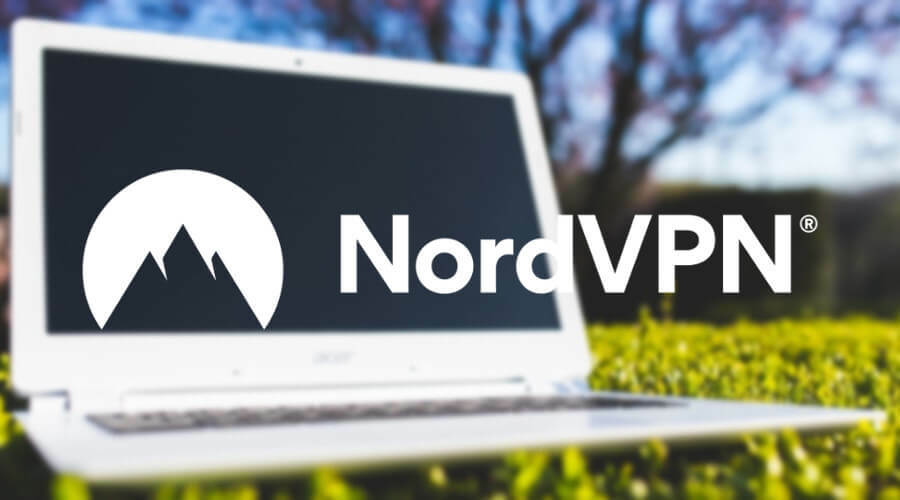
![12 bästa reseadaptrar för din bärbara dator [2021 Guide]](/f/e541e0392d251f498cd918477f983a17.jpeg?width=300&height=460)